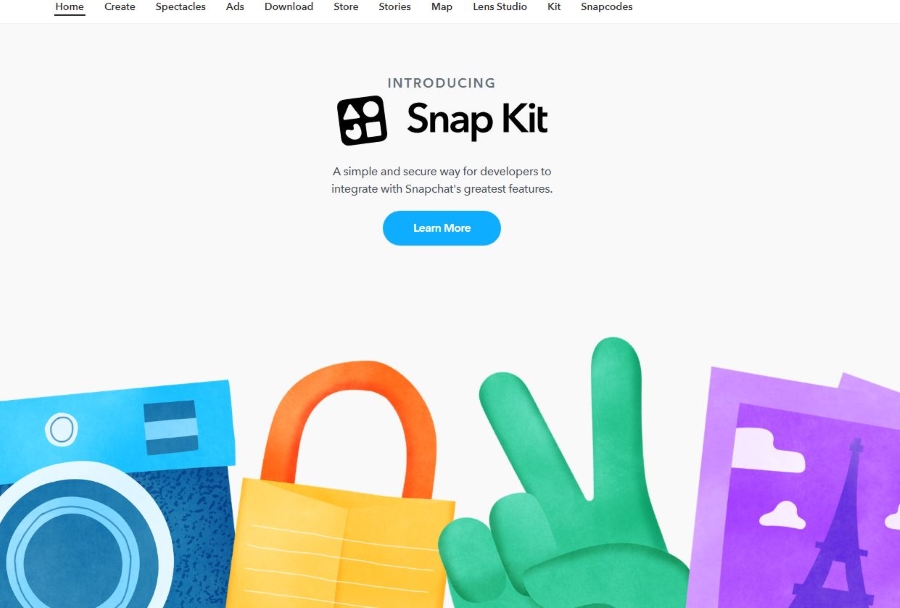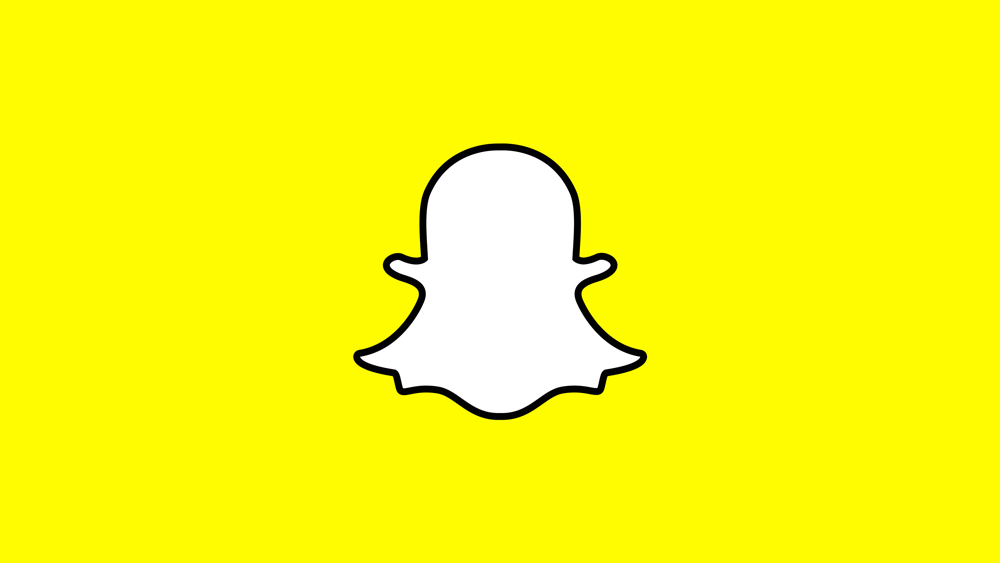Sistem iş parçacığı istisnası işlenmeyen hatalar genellikle bilgisayarınızı başlattığınızda meydana gelir ve genellikle bir Mavi Ekran Ölümüne neden olur. Oradan, bilgisayarınız genellikle tekrar tekrar yaptığı bir yeniden başlatma döngüsüne girer. Rahatsız edici olsa da, nasıl düzelteceğinizi size göstereceğim için endişelenecek bir şey yok.

Windows 10'da işlenmeyen sistem iş parçacığı istisnası hataları, ağırlıklı olarak sürücülerden, genellikle grafik sürücülerinden kaynaklanır. Bunlar ya eskidir ve uyumsuzdur ya da bir şekilde bozulmuştur, bu da Windows'un bazı bölümlerini tanımamasına neden olur. Dosyanın bazı kısımlarını tanıdığı ve diğerlerini tanımadığı için bu hataya neden olur. Bu nedenle, bilgisayarınızda feci bir şeyler ters gitmiş gibi görünse de, bu doğru değil!
Şanslıysanız, hata sonunda 'SYSTEM_THREAD_EXCEPTION_NOT_HANDLED (nvlddmkm.sys)' gibi soruna neden olan dosyayı içerecektir. Parantez içindeki dosya soruna neden olan dosyadır, bu örnekte bir NVIDIA grafik sürücüsü. Hatanız size bir dosya adı veriyorsa, sorun gidermeye başladığınız yer burasıdır.

Windows 10'da 'sistem iş parçacığı istisnası işlenmedi' hatalarını düzeltin
Yeniden başlatma döngüsünü kırabilmek için, onu kesmemiz ve Güvenli Mod'da başlatmamız gerekiyor.
- Windows 10 yükleme medyanızı takın ve bilgisayarınızdan önyükleme yapmasını sağlayın.
- Yükleyici bittiğinde Yükle yerine Bu bilgisayarı onar'ı seçin.
- Sorun Giderme, Gelişmiş seçenekler ve Başlangıç Ayarları'nı seçin.
- Ağ ile Güvenli Mod için F5'i seçin ve bilgisayarın yeniden başlatılmasına izin verin.
Tüm sorun giderme işlemlerimizi Güvenli Modda yapmamız gerekecek, bu nedenle bu adımları ileride kullanmak üzere el altında bulundurun.

Windows Masaüstüne girdikten sonra, sürücülerinizi güncelleme zamanı. Hata, soruna hangi sürücünün neden olduğunu bilmenizi sağlıyorsa, önce onu güncelleyin. Muhtemelen grafik olacak ama her zaman böyle değil. Dolayısıyla bu işlem, sisteminizdeki tüm sürücüleri güncellemeyi içerir.
- Windows Başlat Düğmesine sağ tıklayın ve Aygıt Yöneticisi'ni seçin.
- Grafik kartınıza sağ tıklayın ve Sürücü Yazılımını Güncelle'yi seçin.
- Otomatik'i seçin ve Windows'un güncellenmiş bir sürüm bulmasına izin verin. Alternatif olarak, üreticinin web sitesine gidin ve manuel olarak indirip yükleyin.
- İstendiğinde makinenizi yeniden başlatmayın.
- Ses kartınıza, ağ kartınıza ve kurduğunuz çevre birimlerine sağ tıklayın ve her biri için Sürücü Yazılımını Güncelle'yi seçin. Windows'un mümkünse hepsini güncellemesine izin verin.
- Windows Başlat düğmesine tıklayın ve Ayarlar'ı ve ardından Güncelleme ve güvenlik'i seçin.
- Windows Update'i tıklayın ve bu işlemin tamamlanmasına izin verin.
- Windows yükleme medyasını çıkarın ve bilgisayarınızı normal şekilde yeniden başlatın.
Windows 10'a önyükleme yaptığınızda artık sistem iş parçacığı istisnasının işlenmeyen hataları görmemelisiniz.
Bazen, Windows güncellenmiş sürücüleri bulamaz. Böyle bir durumda, söz konusu donanım için üreticinin web sitesine bakın ve her bir sürücüyü manuel olarak indirin. Dosya bozulması, sistem iş parçacığı istisnasının işlenmeyen hatalara neden olabileceğinden, Windows'un bulup bulamayacağına bakılmaksızın tüm sürücüleri güncellemek önemlidir.